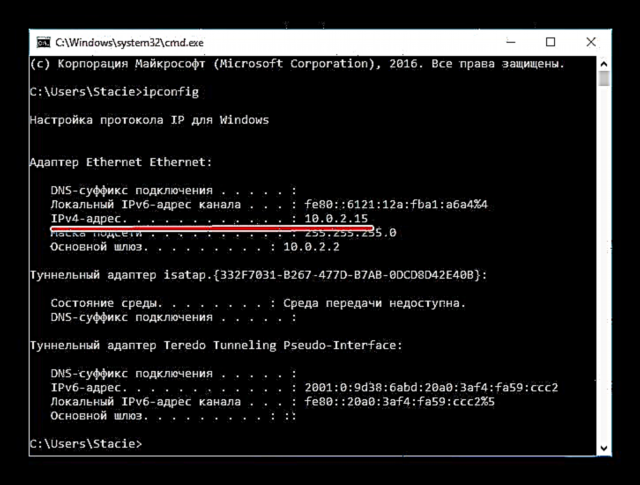ပြင်ပရင်းမြစ်များမှ guest ည့် OS ကွန်ယက်ဝန်ဆောင်မှုများကိုရယူရန် VirtualBox virtual machine သို့ port forward ပြုလုပ်ရန်လိုအပ်သည်။ အသုံးပြုသူသည်မည်သည့် port များဖွင့်ရန်နှင့်မည်သည့်တံခါးပိတ်ထားရမည်ကိုရွေးချယ်နိုင်သောကြောင့်ဤရွေးချယ်မှုသည် connection အမျိုးအစားသို့ Bridge mode ပြောင်းခြင်းကိုပိုနှစ်သက်သည်။
VirtualBox တွင် port forwarding ကိုပြုပြင်ခြင်း
VirtualBox တွင်ဖန်တီးထားသောစက်တစ်ခုစီအတွက်ဤလုပ်ဆောင်မှုကိုတစ် ဦး ချင်းစီပြုပြင်ထားသည်။ မှန်ကန်စွာ configure လုပ်ထားပါက host OS သို့ port ခေါ်ဆိုမှုများကို guest system သို့ရောက်လိမ့်မည်။ အကယ်၍ အင်တာနက်မှတစ်ဆင့် ၀ င်ရောက်နိုင်ရန် virtual machine တွင်ရှိသည့်ဆာဗာတစ်ခုသို့မဟုတ်ဒိုမိန်းတစ်ခုကိုမြှင့်တင်ရန်လိုအပ်ပါက၎င်းသည်သက်ဆိုင်နိုင်သည်။
အကယ်၍ သင်သည် firewall တစ်ခုကိုအသုံးပြုသည်ဆိုလျှင် ports များသို့ ၀ င်သော connection များအားလုံးကိုခွင့်ပြုထားသော list ထဲ၌ရှိသင့်သည်။
ဤအင်္ဂါရပ်ကိုအကောင်အထည်ဖော်ရန် connection အမျိုးအစားသည် VirtualBox တွင်ပုံမှန်အားဖြင့်အသုံးပြုသော NAT ဖြစ်ရမည်။ အခြားဆက်သွယ်မှုအမျိုးအစားများသည် port forwarding ကိုအသုံးမပြုပါ။
- ပြေးပါ VirtualBox Manager သင်၏ virtual machine ၏ setting ကိုသွားပါ။

- tab ကိုပြောင်းပါ "ကွန်ယက်" သင် configure လုပ်လိုသော adaptor လေးခုအနက်တစ်ခုဖြင့် tab ကိုရွေးချယ်ပါ။

- adapter ကိုပိတ်ထားရင်သက်ဆိုင်ရာ box ကို check လုပ်ပြီးဖွင့်ပါ။ ဆက်သွယ်မှုအမျိုးအစားဖြစ်ရပါမည် NAT.

- ကိုနှိပ်ပါ "အဆင့်မြင့်"လျှို့ဝှက် settings ကိုချဲ့ထွင်ခြင်းနှင့်ခလုတ်ကိုနှိပ်ပါ Port Forwarding.

- စည်းမျဉ်းစည်းကမ်းတွေကိုသတ်မှတ်ကြောင်းပြတင်းပေါက်ဖွင့်လှစ်။ စည်းမျဉ်းသစ်တစ်ခုကိုထည့်ပေါင်းရန်ပေါင်းအိုင်ကွန်ပေါ်တွင်နှိပ်ပါ။

- သင်၏ဒေတာနှင့်အညီဆဲလ်များကိုသင်ဖြည့်စွက်ရန်လိုအပ်မည့်ဇယားတစ်ခုကိုဖန်တီးလိမ့်မည်။
- ပထမနာမည် - မဆို၊
- protocol ကို - TCP (UDP ကိုရံဖန်ရံခါတွင်အသုံးပြုသည်);
- host လိပ်စာ - IP host OS;
- Host port - guest OS ထဲသို့ ၀ င်ရန်သုံးမည့် host system port;
- Address ည့်လိပ်စာ - IP guest OS၊
- Port ည့်ဆိပ်ကမ်း - host OS မှတောင်းဆိုမှုများကိုပြန်လည်လွှဲပြောင်းပေးမည့် system ည့်စနစ်၏ဆိပ်ကမ်းကိုလယ်ပြင်တွင်ဖော်ပြထားသော port သို့ပို့သည် Host port.
Virtual Machine လည်ပတ်မှသာ redirection အလုပ်လုပ်သည်။ guest OS ကိုပိတ်ထားပါက host system ports များအားလုံးကို၎င်းမှလုပ်ဆောင်လိမ့်မည်။
Host Address နှင့် Address ည့်လိပ်စာနေရာများကိုဖြည့်စွက်ပါ
port forwarding အတွက်စည်းမျဉ်းသစ်တစ်ခုစီကိုဖန်တီးတဲ့အခါဆဲလ်တွေကိုဖြည့်ဖို့အကြံပြုလိုတယ် host လိပ်စာ နှင့် "Address ည့်လိပ်စာ"။ အကယ်၍ အိုင်ပီလိပ်စာများကိုသတ်မှတ်ရန်မလိုအပ်ပါကကွက်လပ်များကိုကွက်လပ်ထားနိုင်သည်။
သီးခြား IP များနှင့်အလုပ်လုပ်ရန် host လိပ်စာ သင် router မှလက်ခံသည့် local subnet address သို့မဟုတ် host system ၏ IP ကိုရိုက်ထည့်ရမည်။ In "Address ည့်လိပ်စာ" သင် the ည့်စနစ်၏လိပ်စာကိုသတ်မှတ်ရပေမည်။
operating system နှစ်ခုလုံး (host နှင့် guest) IP ကိုတူညီစွာအသိအမှတ်ပြုနိုင်သည်။
- Windows တွင်:
Win + r > cmd > pconfig > string ကို IPv4 လိပ်စာ
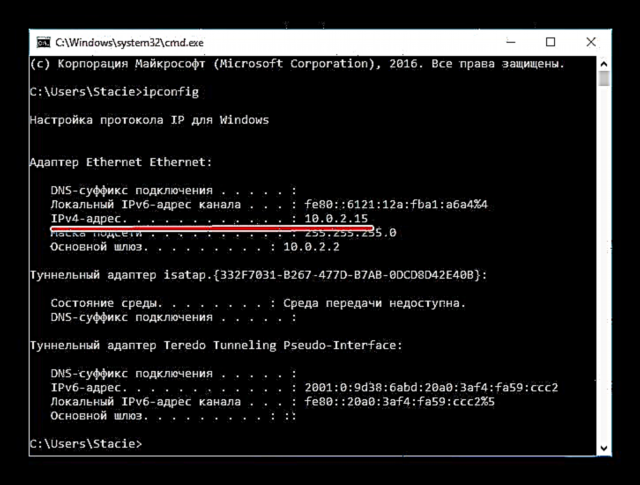
- Linux တွင်:
terminal ကို > con > string ကို ချစ်တယ်

ချိန်ညှိချက်များပြီးဆုံးပါက forwarded ports များအလုပ်လုပ်မလားစစ်ဆေးပါ။